英雄联盟自定义皮肤 LOL手动修改皮肤教程
文 章
摘 要
摘 要
LOL英雄联盟更新后,很大部分玩家都发现之前的英雄联盟手动皮肤更改的方法失效了,之前的直接复制进客户端对应位置后英雄皮肤也不显示。
LOL英雄联盟更新后,很大部分玩家都发现之前的英雄联盟手动皮肤更改的方法失效了,之前的直接复制进客户端对应位置后英雄皮肤也不显示。
虽然有一些LOL英雄联盟的相关工具解决了这个问题,但是难免玩家们愿意自己手动改的,下面就把小编自己研究出来的LOL英雄联盟皮肤最新手动修改方法分享给大家,亲测可用~!
1、首先第一步,当然还是先找到自己想换的英雄皮肤(以下面这个爱射的皮肤为例)。
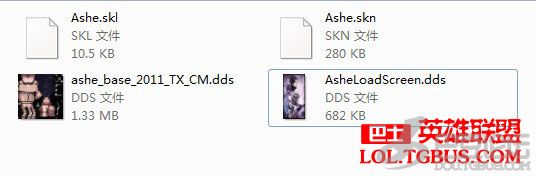
2、然后新建文件夹,分别改名为Ashe(英雄目录名,不知道英雄英文目录名的可以看本帖最下面的相关资料)、Characters、DATA,平且按照下图把文件夹套进去。
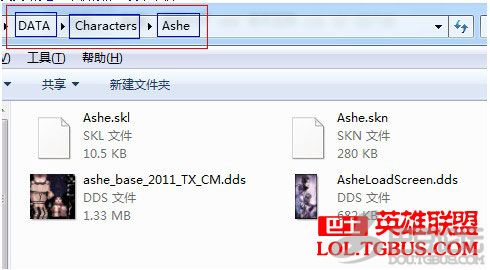
3、第三步,把这个文件压缩成.zip结尾的压缩包(名字可以自定义英文),放到英雄联盟的Game目录下,如下图:
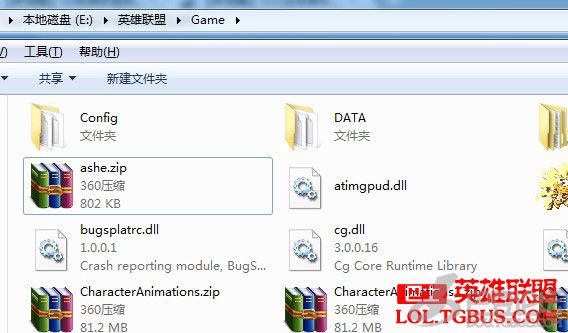
4、最后一步,也是最关键的一步,找到X盘:\\英雄联盟\Game目录下的ClientZips.txt文件,打开该文档,在里面增加之前的.zip文件名并且储存。如下图:
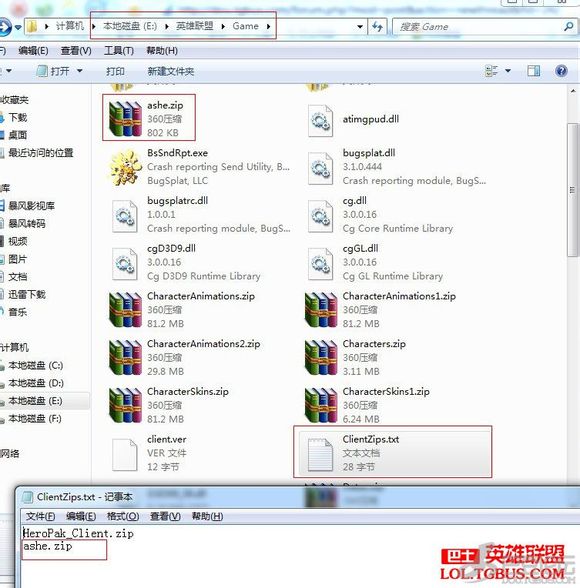
5、LOL英雄皮肤的手动修改就完成了!进入游戏就可以看到你的英雄换上了新皮肤~

下一篇:英雄联盟可以赠送给好友英雄和皮肤么